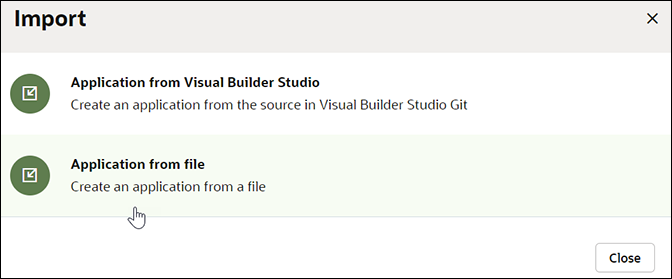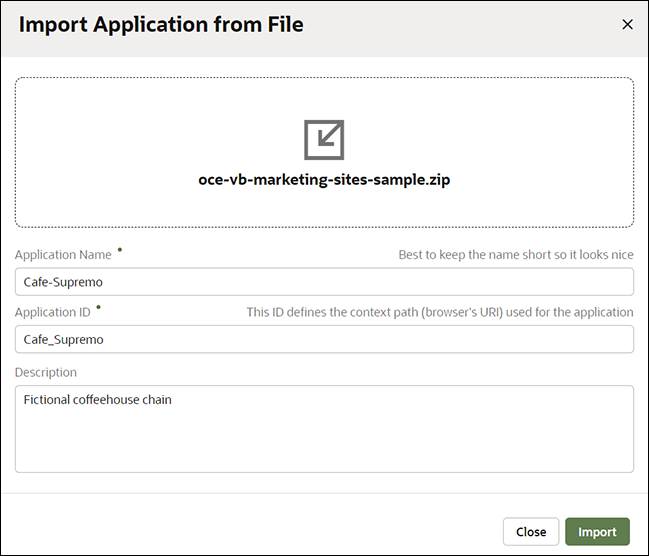Impostazione dell'applicazione del sito Web Café Supremo Marketing
Impostare l'applicazione del sito Web di marketing Café Supremo utilizzando i componenti Oracle Visual Builder e Oracle Content Management.
Per iniziare, dovrai scaricare l'asset pack contenente gli asset, il file zip contenente i layout dei componenti e il file zip contenente il codice di esempio per l'applicazione del sito Web di marketing di Café Supremo.
- Nel menu di navigazione a sinistra di questa cartella di riproduzione della soluzione, in Codice download, fare clic su Asset Pack.
- Nella pagina Download individuare il file OCE SamplesAsset Pack.zip e scaricarlo.
Il file zip contiene il pacchetto asset. Estrarre il contenuto del file zip (OCE SamplesAsset Pack.zip) in una cartella denominata OCE SamplesAsset Pack sul computer locale.
Scaricare il file zip contenente i layout:
Nel menu di navigazione a sinistra di questo playbook di soluzione, in Scarica codice, fare clic su Layout per scaricare il file VB_MarketingSite_Layouts.zip.
Il file zip contiene i layout dei componenti. Estrarre il contenuto del file zip (VB_MarketingSite_Layouts.zip) in una cartella denominata VB_MarketingSite_Layouts sul computer locale.
Scaricare il file ZIP dell'applicazione:
Nel menu di navigazione a sinistra di questa cartella di riproduzione delle soluzioni, in Codice download, fare clic su Repository GitHub per scaricare il file oce-vb-marketing-sites-sample.zip.
Il file zip contiene un file readme, i file di licenza e il codice di esempio.
Nota:
Le immagini utilizzate nei layout degli asset e dei componenti sono immagini Shutterstock. Se si desidera riutilizzarle, è necessario ottenere la licenza Shutterstock. È inoltre possibile sostituire queste immagini con immagini personali.Importa e pubblica layout componente
- Accedere a Oracle Content Management come amministratore. Se non viene visualizzata una sezione AMMINISTRAZIONE nel menu di navigazione a sinistra nell'interfaccia Web di Oracle Content Management, non si dispone dei privilegi di amministratore. In tal caso, contattare l'amministratore del servizio.
- Nel menu di navigazione a sinistra fare clic su Sviluppatore, quindi su Visualizza tutti i componenti.
- Nella pagina Componenti fare clic su Crea e scegliere Importa componente.
- Nella finestra di dialogo Seleziona un file, andare alla cartella in cui si desidera caricare il file o creare una nuova cartella, quindi fare clic su Carica.
- Individuare e selezionare i layout dei componenti (Ad-Highlight, Blog-Default, Blog-Details, Blog-Highlight, MenuCombo-Default, MenuItem-Default, Promo-Default e Promo-Details) nella cartella VB_MarketingSite_Layouts del computer locale creata in precedenza (estrazione del file VB_MarketingSite_Layouts.zip).
- Fare clic su Apri. Attendere il caricamento del file. Una volta caricato, il file sarà disponibile per la selezione.
- Selezionare la casella di controllo accanto al file zip del layout del componente e fare clic su OK. Nell'elenco dei componenti della pagina Componenti verrà visualizzato il layout dei componenti importati. Ripetere questo passaggio per ogni layout di componente.
- Nella pagina Componenti selezionare i layout dei componenti importati, quindi fare clic su Pubblica. Nella finestra di dialogo Pubblica componente selezionare Confermare per procedere e fare clic su OK.
Abilita condivisione risorse origine incrociata canale anteriore
Poiché Oracle Visual Builder è ospitato in un dominio diverso, aggiungere il dominio dell'applicazione del browser all'elenco di origini CORS (Fide Channel Cross Origin Resource Sharing) di Oracle Content Management.
- Nel menu di navigazione a sinistra, fare clic su Sistema in AMMINISTRAZIONE.
- Selezionare Sicurezza dall'elenco a discesa.
- Nel campo Front Channel CORS Origins aggiungere l'URL del dominio Oracle Visual Builder e fare clic su Salva.
Crea un canale di pubblicazione e un repository
Un canale di pubblicazione è un contesto specifico in cui è possibile utilizzare un asset di un repository. Gli elementi di contenuto devono essere pubblicati tramite un canale di pubblicazione. Un repository è una posizione di memorizzazione per gestire tutti gli asset utilizzati nel sito Web. Pertanto, creare un canale di pubblicazione e un repository.
- Eseguire l'accesso a Oracle Content Management come amministratore. Se non viene visualizzata una sezione ADMINISTRATION nel menu di navigazione a sinistra dell'interfaccia Web di Oracle Content Management, non si dispone dei privilegi di amministratore. In questo caso, contattare l'amministratore del servizio.
- Fare clic su Contenuto sotto ADMINISTRATION nel menu di navigazione a sinistra.
- Scegliere Canali di pubblicazione nell'elenco a discesa, quindi fare clic su Crea nell'angolo superiore destro.
- Nel campo Nome immettere un nome canale significativo (ad esempio Cafe-Supremo).
- Impostare il campo Localizzazione su Nessuno.
- Fare clic su Salva.
Il canale di pubblicazione appena creato è ora incluso nella lista dei canali di pubblicazione nella pagina Contenuto.
Nota:
Fare clic sul canale di pubblicazione creato, espandere la barra laterale per visualizzare il riquadro Proprietà, quindi prendere nota del valore Token canale dalla scheda API. - Scegliere Repository nell'elenco a discesa, fare clic su Crea nell'angolo superiore destro e scegliere Repository asset.
- Nel campo Nome immettere un nome repository significativo, ad esempio CafeSupremo.
- Nel campo Canali di pubblicazione selezionare il canale di pubblicazione creato (Cafe-Supremo).
- Nel campo Lingua predefinita assicurarsi che l'inglese (Stati Uniti) (en-Stati Uniti) sia selezionato.
- Fare clic su Salva.
Il repository appena creato è ora incluso nella lista dei repository nella pagina Contenuto.
Importa asset nel repository
L'applicazione del sito Web può includere asset digitali e elementi di contenuto. Importare gli asset per l'applicazione sito Web nel repository creato in precedenza.
- Fare clic su Contenuto sotto ADMINISTRATION nel menu di navigazione a sinistra.
- Scegliere Repository dall'elenco a discesa
- Selezionare il repository CafeSupremo e fare clic su Importa contenuto nella barra dei menu.
- Caricare ora il package OCE_VBSampleAssets.zip disponibile nella cartella OCE SamplesAsset Pack del computer locale (scaricata ed estratta in precedenza).
- Dopo aver caricato il file, selezionarlo e fare clic su OK per importare il contenuto nel repository degli asset.
- Una volta importato correttamente il contenuto, passare alla pagina Asset e selezionare il repository CafeSupremo. Gli asset importati (ad esempio immagini e elementi di contenuto) vengono visualizzati nella pagina.
- Scegliere Seleziona tutto in alto, fare clic su Altro, quindi scegliere Pubblica ora per pubblicare tutti gli asset nel canale di pubblicazione creato in precedenza (Cafe-Supremo).
- Nella pagina Risultati convalida selezionare Cafe-Supremo canale di pubblicazione come canale selezionato, quindi fare clic su Convalida.
- Dopo aver convalidato gli asset, fare clic su Pubblica per pubblicare tutti gli asset nel canale selezionato.
Impostare l'applicazione
Importare l'applicazione del sito Web di marketing Café Supremo in Oracle Visual Builder.
- Eseguire l'accesso a Oracle Visual Builder.
- Fare clic su Importa.
- Nella finestra di dialogo Importa, selezionare Applicazione dal file.
- Nella finestra di dialogo Importa applicazione da file caricare il file zip (oce-vb-marketing-sites-sample.zip) scaricato in precedenza.
I campi Nome applicazione e ID applicazione vengono inseriti automaticamente.
- Modificare il campo Nome applicazione per immettere un nome per l'applicazione del sito Web, ad esempio Cafe-Supremo.
- Fare clic su Importa.
Configura integrazione
Per utilizzare i componenti Oracle Content Management nelle applicazioni Oracle Visual Builder, sono necessarie alcune impostazioni di integrazione specifiche.
Per aggiungere un componente a una pagina dell'applicazione Oracle Visual Builder, è necessario prima installare il componente Oracle Content Management da uno scambio di componenti connesso all'istanza di Oracle Visual Builder.
- Aprire la pagina Impostazioni tenant dell'istanza di Oracle Visual Builder.
- Nel pannello Scambio di componenti immettere l'URL e le credenziali per lo scambio di componenti.
Se si aggiunge una connessione a uno scambio di componenti privati, si consiglia di fornire le credenziali per un amministratore membro del progetto VB Studio che ospita lo scambio o il proprietario del progetto.
Dopo aver aggiunto uno scambio all'istanza di Oracle Visual Builder, sarà possibile utilizzare la scheda Componenti nel Navigator per installare e gestire i componenti (che si desidera utilizzare nelle applicazioni) dallo scambio.
Le variabili, ad esempio contentServer e channelToken, devono essere impostate in Oracle Visual Builder utilizzando il valore URL e Token canale Oracle Content Management. La variabile contentServer deve essere impostata se si accede a un canale pubblico e la variabile channelToken deve essere impostata sul valore Token canale del canale di pubblicazione creato in precedenza.
- Passare all'istanza di Oracle Content Management e copiare l'URL. Non preoccuparti delle sottodirectory. Ad esempio, entrambi funzioneranno:
- https://example.cec.ocp.oraclecloud.com/documents/home
- https://example.cec.ocp.oraclecloud.com
- Questa proprietà verrà inizializzata come variabile a livello di applicazione per impostazione predefinita quando si aggiunge il componente alla pagina. In Oracle Visual Builder aprire l'applicazione, fare clic su cafesupremodemo nella struttura di navigazione a sinistra, quindi fare clic sulla scheda Variabili.
Le variabili a livello di applicazione vengono visualizzate nella scheda Variabili.
- Selezionare contentServer dalla lista di variabili, quindi espanderne le proprietà.
- Nella scheda Generale aggiornare il campo Valore predefinito al valore URL Oracle Content Management copiato in precedenza (ad esempio https://example.cec.ocp.oraclecloud.com).
Nota:
Una volta aggiornata la variabile, quando si aggiunge un altro componente Oracle Content Management che richiede questo attributo, l'attributo verrà utilizzato per impostazione predefinita per la stessa variabile avviata dal primo componente importato.
- Nella scheda Variabili selezionare la variabile channelToken dalla lista delle variabili, quindi espanderne le proprietà.
- Nella scheda Generale aggiornare il campo Valore predefinito al valore Token canale (del canale di pubblicazione) indicato in precedenza.
I componenti Oracle Content Management che posizionano gli asset in una pagina dell'applicazione Oracle Visual Builder funzionano solo per gli elementi di contenuto pubblicati.
Altri componenti Oracle Content Management per le applicazioni Oracle Visual Builder possono avere requisiti aggiuntivi. Le istruzioni dettagliate di configurazione dei componenti, inclusi i requisiti e le opzioni, si trovano nel file Readme di ogni componente.